"La suoneria del mio iPhone utilizza l'apertura predefinita. Ma è troppo comune. Quando sento la suoneria, tiro fuori il mio iPhone e mi preparo a rispondere alla chiamata, ma trovo che sia la suoneria dell'iPhone degli altri. Che imbarazzo! Davvero non voglio soffrire per l'imbarazzo. Come posso personalizzare una canzone come suoneria sul mio iPhone ".
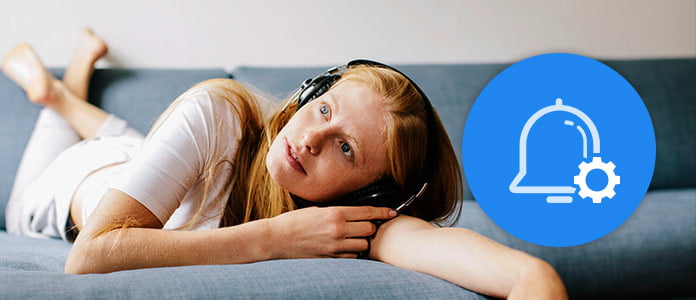
La suoneria, in quanto uno dei modi più semplici per personalizzare il telefono, è necessaria nella vita. Puoi impostare una suoneria per la chiamata, i messaggi, la sveglia, l'avviso, ecc. Tuttavia, la stessa suoneria su iPhone ti confonderà mentre altri la stanno ancora utilizzando. Al contrario, una suoneria personalizzata sul telefono ti darà diverse notifiche in diverse notifiche. In questa pagina, ciò che ti mostreremo esattamente sono i modi di suonerie personalizzate per il tuo iPhone e Android.
Nota: Per la durata della suoneria, il telefono Android non mostra i limiti mentre iPhone limita tutti i file della suoneria a 40 secondi. Nei seguenti modi di personalizzazione di una suoneria, è necessario rispettare la regola.
In questo modo è il modo più rapido e semplice per creare una suoneria per iPhone da file video o audio.
Ciò di cui hai bisogno è l'app suoneria, iPhone Ringtone Maker, il tuo iPhone, cavo USB, canzone / video come suoneria.
iPhone Ringtone Maker è il miglior software per creare suonerie per iPhone dai tuoi video / brani preferiti e aggiungerli direttamente a iPhone X / 8/7/6/5/4. Controlla le sue altre funzionalità come di seguito:
✔ Crea suonerie da vari file video / audio come AVI, WMV, MKV, MP4, MOV, MP3, AAC, AC3, ecc.
✔ Gestisci la suoneria dell'iPhone sul tuo computer.
✔ Trasferisci la suoneria personalizzata direttamente su iPhone, iTunes o PC.
✔ Supporta la personalizzazione delle suonerie in blocco.
Passo 1 Aggiungi musica o file video
Scarica, installa e avvia questo software sul tuo computer. Fai clic su "Aggiungi file" per importare file video o audio in questo programma.

Passo 2 Imposta il tempo della suoneria
Fai clic su ogni singolo file per iniziare a modificare ogni file. Qui è possibile impostare l'ora di inizio / fine, il volume e l'effetto dissolvenza in apertura / chiusura.
Passo 3 Suoneria personalizzata per iPhone
In questo passaggio, ti verranno fornite due opzioni per gestire le suonerie personalizzate, trasferire le suonerie direttamente su iPhone / iTunes e salvare le suonerie sul computer / iTunes.
➤ Se vuoi mettere le suonerie direttamente su iPhone, collega semplicemente il tuo iPhone al computer, seleziona "Aggiungi a iPhone" e fai clic su "Genera" per creare e trasferire le suonerie su iPhone.

➤ Se desideri salvare solo le suonerie sul tuo computer, non è necessario collegare il tuo iPhone.
Indipendentemente dalle opzioni che sceglierai, puoi aggiungere selettivamente le suonerie a iTunes selezionando "Aggiungi a iTunes".
Qui, puoi anche trovare questa app che ti mostra "Gestisci suoneria", dove puoi rinominare o rimuovere le suonerie dal tuo iPhone. In alternativa, ti sarà permesso di trasferire le suonerie dal tuo iPhone al computer.
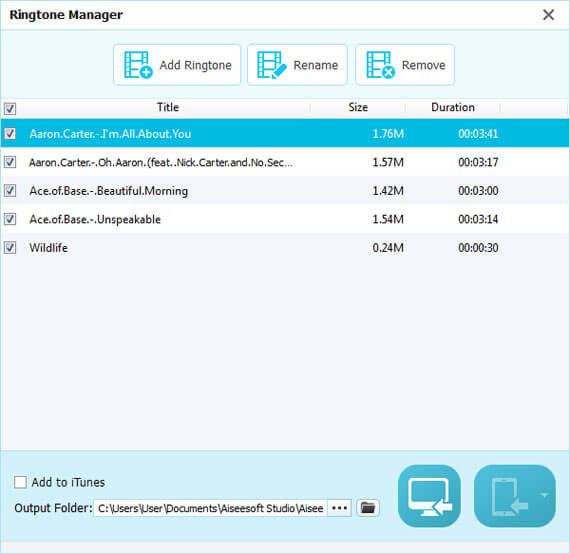
Il secondo modo di impostare suonerie personalizzate per iPhone è usare iTunes. iTunes è il software gratuito che ti consente di personalizzare le suonerie, ma diventa un po 'complicato. Si prega di mantenere il paziente a seguire la guida di seguito.
Passo 1 Importa brano in iTunes
Esegui iTunes sul tuo computer e importa le tue canzoni preferite su iTunes per creare suonerie. Qui puoi trascinarli nella libreria dei brani di iTunes o fare clic su "File"> "Aggiungi file alla libreria" per importare i brani.

Passo 2 Imposta il file AAC
Fai clic su "Modifica"> "Preferenze"> "Generale"> "Importa impostazioni"> "Importa utilizzando" per selezionare "Codificatore AAC".

Passo 3 Imposta il tempo della suoneria
Seleziona un brano dalla libreria, fai clic con il pulsante destro del mouse per selezionare "Informazioni brano"> "Opzioni" per impostare l'ora della suoneria, il volume, ecc. E fai clic su "OK" per salvare le modifiche apportate proprio ora.

Passo 4 Crea versione AAC
Fai ancora clic sulla canzone> "File"> "Converti"> "Crea versione AAC" e troverai un'altra versione AAC della canzone con il tempo impostato che hai fatto proprio ora sotto la canzone originale.
Inoltre, è ancora possibile modificare "Informazioni brano" per rinominare o impostare l'ora della suoneria.

Nota: I brani acquistati più vecchi vengono codificati utilizzando un formato AAC protetto che ne impedisce la conversione.
Passo 5 Trascina la suoneria AAC da iTunes e converti in M4R
Qui devi trascinare il brano della versione AAC convertito in un'altra posizione sul tuo computer, qui, ad esempio, trascineremo il brano AAC (l'estensione del file è M4A) sul desktop del tuo computer. Quindi è necessario modificare manualmente l'estensione da M4A a M4R sul desktop.
Passo 6 Metti le suonerie su iPhone
Collega il tuo iPhone al computer. Trova e fai clic sull'icona del tuo iPhone su iTunes> Fai clic su "Toni" in "Sul mio dispositivo", quindi trascina la suoneria M4R convertita nell'elenco Toni direttamente e scoprirai che il tuo iPhone sincronizzerà automaticamente la suoneria sul tuo iPhone.

Quindi potresti scollegare il tuo iPhone per verificare se le suonerie sul tuo iPhone.
Sul tuo iPhone, vai su "Impostazioni"> "Suoni e Haptics"> "Suoneria" per vedere se sono presenti.
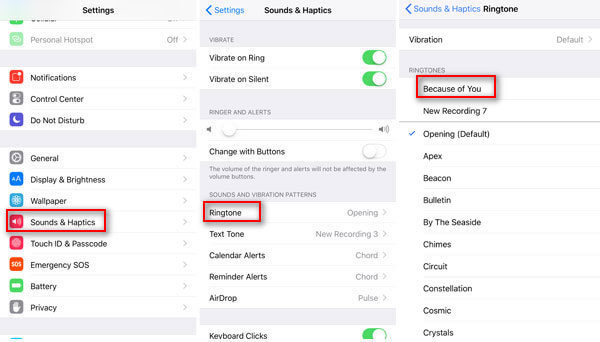
Il telefono Android diventa più facile per le suonerie personalizzate a causa della sua apertura. Devi solo usare il cavo USB per trasferire la suoneria MP3 convertita sul tuo telefono Android e puoi facilmente impostare la canzone MP3 come suoneria. Quindi il punto è ottenere la suoneria MP3.
Video Editor Free è lo strumento gratuito che ti consente di ritagliare la suoneria e convertire qualsiasi file video e musicale in MP3 per suonerie Android.
Passo 1 Scarica il software gratuito, installa ed eseguilo immediatamente.
Passo 2 Fai clic su "Clip di base"> "Aggiungi file" per importare file musicali o video in questo software.
Passo 3 Imposta la durata e seleziona "MP3" in "Formato di output" e imposta la destinazione> Fai clic su "Salva" per convertire in suoneria MP3 per Android.
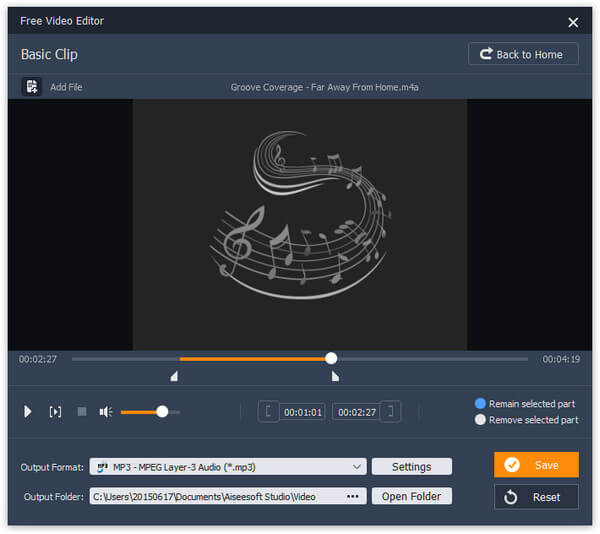
Dopo aver creato la suoneria per Android, basta usare il cavo USB per inserire la suoneria sul telefono Android per impostare facilmente la suoneria.
Le due parti sopra mostrano i modi esatti per personalizzare le suonerie e mettere le suonerie sul tuo iPhone. Quindi, in questa parte, ti mostreremo come impostare le suonerie che hai fatto proprio ora come suoneria sul tuo iPhone.
Passo 1 Sul tuo iPhone, vai su "Impostazioni"> "Suoni e Haptics".
Passo 2 Tocca il suono che desideri modificare o impostare. È possibile impostare suoneria, tono di testo, avvisi del calendario, avvisi promemoria e altro.
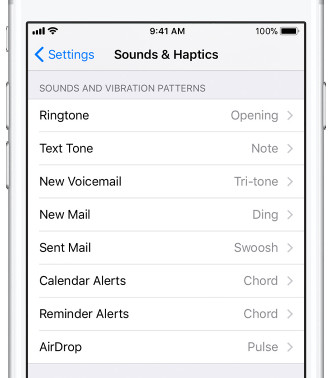
Questa pagina si concentra su come personalizzare la suoneria per il tuo iPhone e Android. Innanzitutto, devi creare le suonerie, quindi impostare le suonerie. Quando crei le suonerie per iPhone, ti vengono offerti due modi per utilizzare iPhone Ringtone Maker e iTunes. Puoi selezionare quello per cui ti senti bene. Per le suonerie Android personalizzate, diventa più facile. Se hai altre idee sulla personalizzazione delle suonerie, aggiungi i commenti qui sotto.